ספירת ערכים מספריים ייחודיים על סמך קריטריונים ב-Excel
בגליון העבודה של Excel, ייתכן שתתקלו בבעיה של לספור את מספר הערכים המספריים הייחודיים על סמך תנאי מסוים. לדוגמה, כיצד אני יכול לספור את הערכים הייחודיים של הכמות "חולצה" מתוך הדו"ח כפי שמוצג בתמונה למטה? במאמר זה, אראה כמה נוסחאות כדי לבצע את המשימה הזו ב-Excel.

- ספירת ערכים מספריים ייחודיים על סמך קריטריונים ב-Excel 2019, 2016 וגרסאות קודמות
- ספירת ערכים מספריים ייחודיים על סמך קריטריונים ב-Excel 365
ספירת ערכים מספריים ייחודיים על סמך קריטריונים ב-Excel 2019, 2016 וגרסאות קודמות
בגרסאות Excel 2019 וקודמות יותר, ניתן לשלב את הפונקציות SUM, FREQUENCY ו-IF כדי ליצור נוסחה לספירת ערכים ייחודיים על סמך קריטריונים, התחביר הכללי הוא:
נוסחת מערך, יש ללחוץ יחדיו על מקשי Ctrl + Shift + Enter.
- criteria_range: טווח התאים שמתאימים לקריטריון שציינתם;
- criteria: התנאי עליו תרצו לספור ערכים ייחודיים;
- range: טווח התאים עם הערכים הייחודיים שיש לספור.
אנא החלו את הנוסחה הבאה לתוך תא ריק, ולחצו יחדיו על מקשי Ctrl + Shift + Enter כדי לקבל את התוצאה הנכונה, ראו צילום מסך:

הסבר לנוסחה:
=SUM(--(FREQUENCY(IF(A2:A12=E2,C2:C12),C2:C12)>0))
- IF(A2:A12=E2,C2:C12): פונקציית IF מחזירה את הערך בעמודה C אם המוצר בעמודה A הוא "חולצה", והתוצאה היא מערך כזה: {FALSE;300;500;FALSE;400;FALSE;300;FALSE;FALSE;FALSE;350}.
- FREQUENCY(IF(A2:A12=E2,C2:C12),C2:C12)= FREQUENCY({FALSE;300;500;FALSE;400;FALSE;300;FALSE;FALSE;FALSE;350},{200;300;500;350;400;450;300;550;200;260;350}): הפונקציה FREQUENCY משמשת לספירת כל אחד מהערכים המספריים ברשימת המערך, ומחזירה את התוצאה כך: {0;2;1;1;1;0;0;0;0;0;0;0}.
- --(FREQUENCY(IF(A2:A12=E2,C2:C12),C2:C12)>0)=--({0;2;1;1;1;0;0;0;0;0;0;0}>0): בודקים אם כל ערך במערך גדול מ-0, ומקבלים את התוצאה כך: {FALSE;TRUE;TRUE;TRUE;TRUE;FALSE;FALSE;FALSE;FALSE;FALSE;FALSE;FALSE}. לאחר מכן, הסימן השלילי הכפול ממיר את TRUE ו-FALSE ל-1 ו-0, ומחזיר מערך כזה: {0;1;1;1;1;0;0;0;0;0;0;0}.
- SUM(--(FREQUENCY(IF(A2:A12=E2,C2:C12),C2:C12)>0))=SUM({0;1;1;1;1;0;0;0;0;0;0;0}): לבסוף, השתמשו בפונקציית SUM כדי לחבר את הערכים הללו, ולקבל את הסכום הכולל: 4.
טיפים:
אם ברצונכם לספור את הערכים הייחודיים על סמך יותר מתנאי אחד, פשוט עליכם להוסיף תנאים נוספים לנוסחה עם תו *:
ספירת ערכים מספריים ייחודיים על סמך קריטריונים ב-Excel 365
ב-Excel 365, שילוב הפונקציות ROWS, UNIQUE ו-FILTER יכול לעזור בספירת ערכים מספריים ייחודיים על סמך קריטריונים, התחביר הכללי הוא:
- range: טווח התאים עם הערכים הייחודיים שיש לספור.
- criteria_range: טווח התאים שמתאימים לקריטריון שציינתם;
- criteria: התנאי עליו תרצו לספור ערכים ייחודיים;
אנא העתיקו או הקלידו את הנוסחה הבאה לתוך תא, ולחצו על מקש Enter כדי להחזיר את התוצאה, ראו צילום מסך:

הסבר לנוסחה:
=ROWS(UNIQUE(FILTER(C2:C12,A2:A12=E2)))
- A2:A12=E2: הביטוי הזה בודק אם הערך בתא E2 קיים בטווח A2:A12, ומקבל את התוצאה הזאת: {FALSE;TRUE;TRUE;FALSE;TRUE;FALSE;TRUE;FALSE;FALSE;FALSE;TRUE}.
- FILTER(C2:C12,A2:A12=E2): הפונקציה FILTER משמשת לספירת כל אחד מהערכים המספריים ברשימת המערך, ומחזירה את התוצאה כך: {0;2;1;1;1;0;0;0;0;0;0;0}.
- UNIQUE(FILTER(C2:C12,A2:A12=E2))=UNIQUE({300;500;400;300;350}): כאן, הפונקציה UNIQUE משמשת לחלץ ערכים ייחודיים מרשימת המערך כדי לקבל את התוצאה הזאת: {300;500;400;350}.
- ROWS(UNIQUE(FILTER(C2:C12,A2:A12=E2)))=ROWS({300;500;400;350}): הפונקציה ROWS מחזירה את מספר השורות על סמך טווח תאים או מערך, אז התוצאה היא: 4.
טיפים:
1. אם הערך המתאים לא קיים בטווח הנתונים, תקבלו ערך שגיאה, כדי להחליף את ערך השגיאה ב-0, אנא השתמשו בנוסחה הבאה:
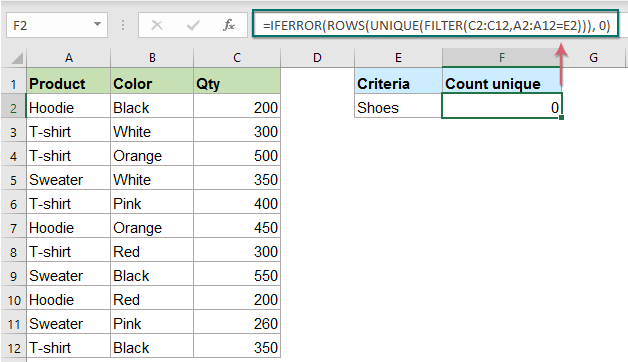
2. כדי לספור את הערכים הייחודיים על סמך יותר מתנאי אחד, פשוט עליכם להוסיף תנאים נוספים לנוסחה עם תו * כך:
הפונקציות הקשורות:
- SUM:
- הפונקציה SUM ב-Excel מחזירה את סכום הערכים שסופקו.
- FREQUENCY:
- הפונקציה FREQUENCY מחשבת כמה פעמים הערכים מופיעים בתוך טווח של ערכים, ולאחר מכן מחזירה מערך אנכי של מספרים.
- ROWS:
- הפונקציה ROWS מחזירה את מספר השורות בטווח נתון או מערך.
- UNIQUE:
- הפונקציה UNIQUE מחזירה רשימה של ערכים ייחודיים ברשימה או טווח.
- FILTER:
- הפונקציה FILTER עוזרת לסנן טווח נתונים על סמך הקריטריונים שהגדרתם.
מאמרים נוספים:
- ספירת ערכים מספריים ייחודיים או תאריכים בעמודה
- נניח שיש לכם רשימת מספרים המכילה כמה כפילויות, כעת ברצונכם לספור את מספר הערכים הייחודיים או הערכים שמופיעים רק פעם אחת ברשימה כפי שמוצג בתמונה למטה. במאמר זה, נדבר על כמה נוסחאות שימושיות לפתרון המשימה הזו ב-Excel במהירות ובקלות.
- ספירת כל ההתאמות/כפילויות בין שתי עמודות
- השוואת שתי עמודות של נתונים וספירת כל ההתאמות או הכפילויות בשתי העמודות יכולה להיות משימה שכיחה עבור רובנו. לדוגמה, יש לכם שתי עמודות של שמות, חלק מהשמות מופיעים גם בעמודה הראשונה וגם בשנייה, כעת ברצונכם לספור את כל השמות התואמים (ההתאמות ממוקמות בכל מקום בתוך שתי העמודות) בין שתי העמודות כפי שמוצג בתמונה למטה, מאמר זה יציג כמה נוסחאות להשגת המטרה הזו ב-Excel.
- ספירת מספר התאים השווים לאחד מכמה ערכים
- נניח שיש לי רשימת מוצרים בעמודה A, כעת אני רוצה לקבל את המספר הכולל של מוצרים מסוימים Apple, Grape ו-Lemon שרשומים בטווח C4:C6 מהעמודה A כפי שמוצג בתמונה למטה. באופן רגיל, ב-Excel, הפונקציות COUNTIF ו-COUNTIFS הפשוטות לא יעבדו במקרה זה. במאמר זה, אדבר על איך לפתור את המשימה הזו במהירות ובקלות עם שילוב של הפונקציות SUMPRODUCT ו-COUNTIF.
הכלים הטובים ביותר לפריון עבודה ב-Office
Kutools for Excel - עוזר לך להבליט את עצמך מהקהל
| 🤖 | עוזר KUTOOLS AI: מהפכה בניתוח נתונים בהתבסס על: ביצוע אינטליגנטי | יצירת קוד | יצירת נוסחאות מותאמות אישית | ניתוח נתונים ויצירת תרשימים | קריאה לפונקציות Kutools… |
| תכונות פופולריות: מצא, הדגש או זיהוי כפילויות | מחיקת שורות ריקות | שילוב עמודות או תאים ללא אובדן נתונים | עיגול ללא נוסחה ... | |
| VLookup מתקדם: קריטריונים מרובים | ערכים מרובים | על פני מספר גליונות | חיפוש עמום... | |
| רשימה נפתחת מתקדמת: רשימה נפתחת קלה | רשימה נפתחת תלוית | רשימה נפתחת עם בחירה מרובה... | |
| מנהל עמודות: הוספת מספר מסוים של עמודות | הזזת עמודות | שינוי מצב הנראות של עמודות מוסתרות | השוואת עמודות לבחירת תאים זהים ושונים ... | |
| תכונות מובילות: מיקוד רשת | תצוגת עיצוב | שורת נוסחאות משופרת | מנהל חוברת עבודה וגיליונות | ספריית טקסט אוטומטי (טקסט אוטומטי) | בורר תאריך | מיזוג גליונות עבודה | הצפנה/פענוח תאים | שליחת דוא"ל לפי רשימה | סינון מתקדם | סינון מיוחד (סנן תאים עם גופן מודגש/נטוי/קו חוצה...) ... | |
| 15 סטים כלים מובילים: 12 כלים לטקסט (הוסף טקסט, מחק תווים מסוימים ...) | מעל 50 סוגי תרשימים (תרשים גאנט ...) | מעל 40 נוסחאות מעשיות (חישוב גיל על פי תאריך לידה ...) | 19 כלים להכנסה (הכנס קוד QR, הכנס תמונה ממסלול ...) | 12 כלים להמרה (המרה למילים, המרת מטבע ...) | 7 כלים למיזוג והפרדה (מיזוג מתקדם של שורות, הפרדת תאים באקסל ...) | ... ועוד |
Kutools for Excel מצויד ביותר מ-300 תכונות, מבטיח שהדברים שאתה זקוק להם הם רק במרחק לחיצה אחת...
Office Tab - אפשר קריאה ועריכה בטאבים בתוך Microsoft Office (כולל Excel)
- תוך שנייה אחת תוכל לעבור בין עשרות מסמכים פתוחים!
- חוסך מאות הקלקות בעכבר עבורך מדי יום, תאמר שלום ליד עכבר.
- מעלה את התפוקה שלך ב-50% בעת צפייה ועריכת מסמכים מרובים.
- מביא את הטאבים האפקטיביים ל-Office (כולל Excel), בדיוק כמו ב-Chrome, Edge ו-Firefox.